
文章插图
总结:1、首先打开豆瓣,进入到“我的”界面后,点击左上角的设置图标 。2、进入到设置界面后,点击账号与安全 。3、点击下面的豆瓣安全中心 。4、点击注销账号 。5、进入到新的界面,阅读相关提示无异议后点击继续注销 。6、选择注销原因,点击下一步 。7、输入账号信息,点击确认删除 。
演示环境信息:手机型号:华为mate40pro,系统版本:EMUI11.0.170,软件版本:豆瓣7.4.1
图文步骤:
1、首先打开豆瓣,进入到“我的”界面后,点击左上角的设置图标 。

文章插图
2、进入到设置界面后,点击账号与安全 。

文章插图
3、点击下面的豆瓣安全中心 。
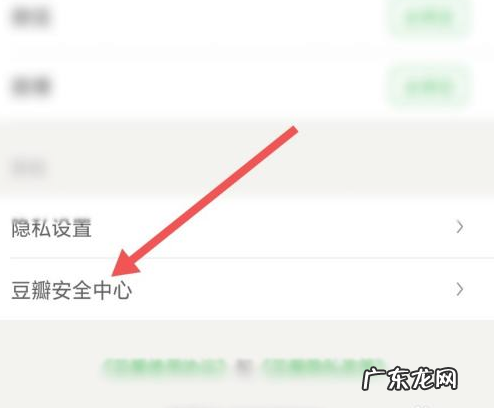
文章插图
4、点击注销账号 。

文章插图
5、进入到新的界面,阅读相关提示无异议后点击继续注销 。

文章插图
6、选择注销原因,点击下一步 。

文章插图
7、输入账号信息,点击确认删除 。
【豆瓣怎么注销账号】

文章插图
- 微信背景图怎么恢复原来的白色
- 剪映电脑版怎么设置封面
- 卡里的钱怎么转到支付宝余额
- 小说畅读模式怎么开启
- 除号怎么输入
- 支付宝gps授权和蓝牙授权怎么打开
- 微信只能发图片不能发文字怎么办
- 没法刷脸怎么删除账单
- qq邮箱怎么登陆
- 速卖通怎样发货 速卖通发货地址怎么选
特别声明:本站内容均来自网友提供或互联网,仅供参考,请勿用于商业和其他非法用途。如果侵犯了您的权益请与我们联系,我们将在24小时内删除。
